斐讯 K2 无线路由器恢复出厂设置图文使用教程 路由器
[摘要]斐讯 K2 无线路由器恢复出厂设置教程方法一、长按WPS/RESET键重置在斐讯K2无线路由器的机身上,有一个WPS/RESET按键,如下图所示。在斐讯K2路由器插上电源适配器的情况下,长按WPS/...
斐讯 K2 无线路由器恢复出厂设置教程

方法一、长按WPS/RESET键重置
在斐讯K2无线路由器的机身上,有一个WPS/RESET按键,如下图所示。
在斐讯K2路由器插上电源适配器的情况下,长按WPS/RESET按键10秒左右的时间,就可以把这台斐讯K2路由器恢复出厂设置了。

注意问题:
需要一直按住WPS/RESET按钮10秒左右的时间不要松开,有些朋友操作的时候,只按了一下WPS/RESET按键,导致恢复出厂设置不成功。
方法二、在设置页面重置
1、在浏览器中输入斐讯K2的设置网址:p.to,打开登录页面——>输入“管理密码”,登录到设置界面。
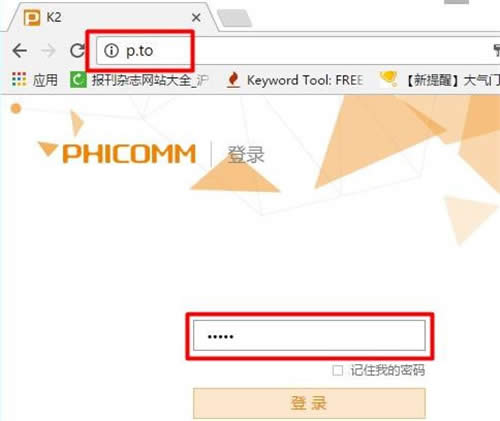
注意问题:
如果你不知道斐讯K2路由器的管理密码,不能登录到斐讯K2路由器的设置页面,那么将无法使用此种方法来重置斐讯K2路由器了。这时候请使用方法一中介绍的内容,来重置斐讯K2路由器。
2、点击右上方的“高级设置”选项打开
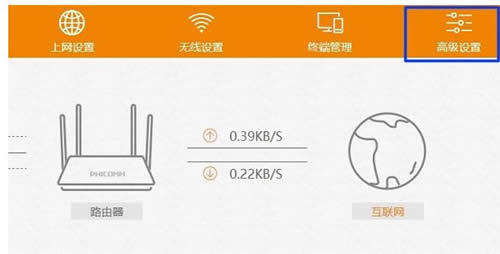
打开斐讯K2的高级设置
3、点击“系统设置”——>“备份恢复”——>点击右侧界面中的“恢复出厂设置”选项,如下图所示
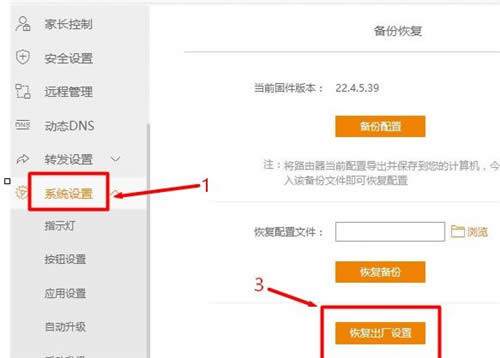
4、在弹出的对话框中点击“确定”,如下图所示。
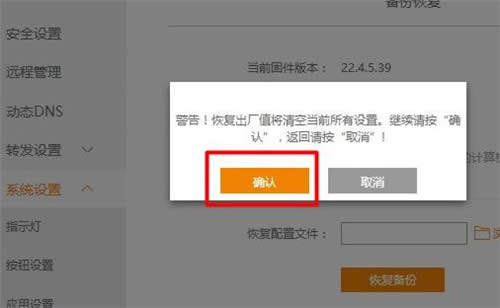
5、然后斐讯K2路由器就会恢复出厂设置了,可以看到恢复出厂设置的进度,如下图。
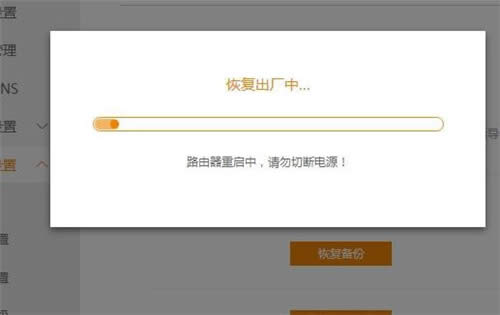
以上2种方法,都可以用来把斐讯K2路由器恢复出厂设置。第一种方法在任何情况下都可以使用,没有限制条件。第二种方法,要求用户必须知道这台斐讯K2路由器的管理密码,能够成功登录到设置页面。
全新的路由器不仅让你更稳定快速地连接无线网络,更可以让家中的智能设备连接在一起。
……